
扫一扫添加福昕福利官
在现代社会中,越来越多的文件需要进行签名以确保其合法性和真实性。而随着科技的发展,电子签名也逐渐被广泛使用。而在Microsoft Word中,插入电子签名非常简单。那么word插入电子签名怎么做?电子签名软件哪个比较推荐?接下来就给大家具体地介绍一下吧。
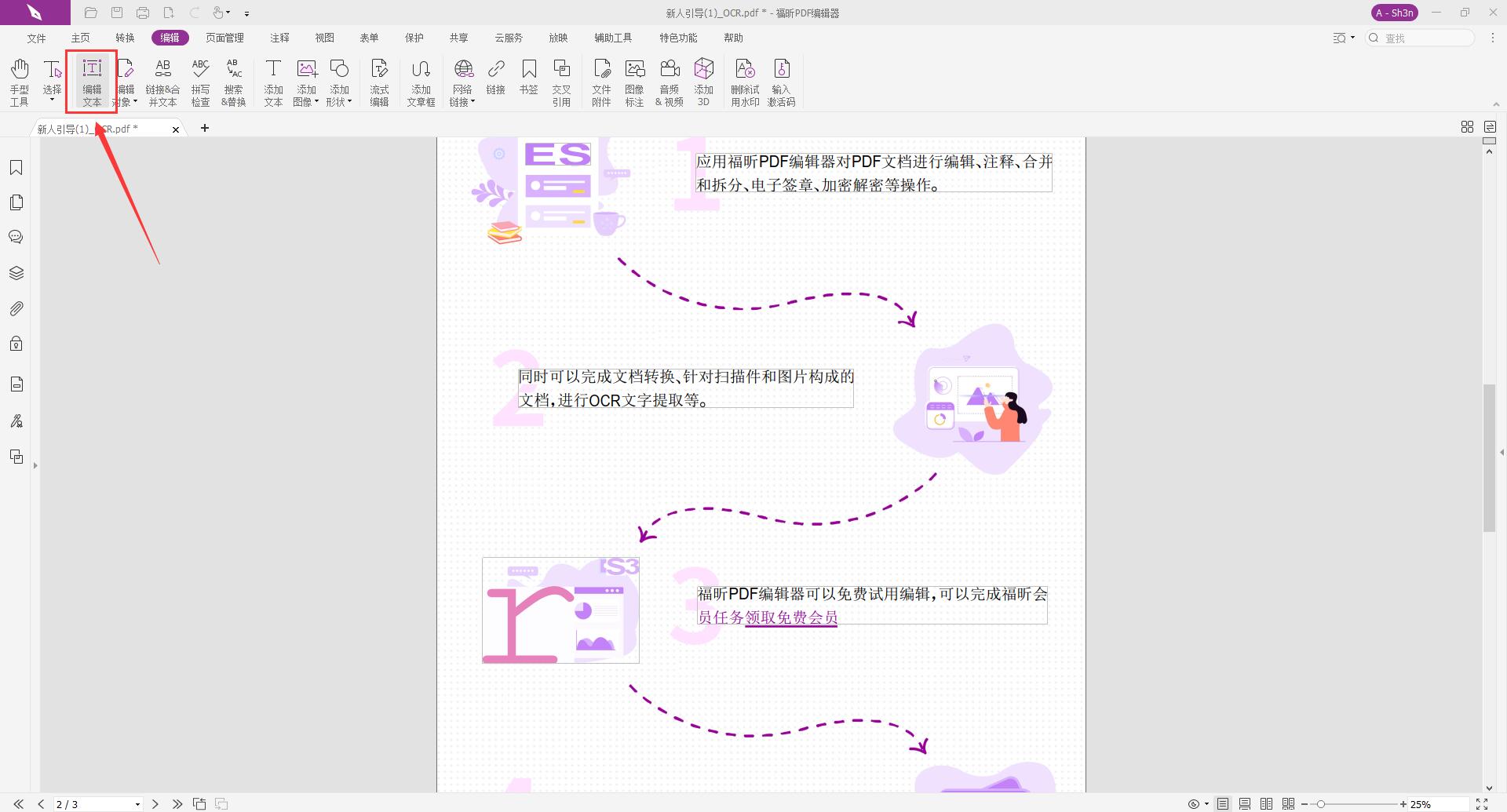
一、word插入电子签名怎么做?
1、打开要签名的文档并在需要签名的位置插入一个“签名占位符”(在Word中选择“插入”>“表单域”>“签名行”)。
2、在打开的文档中,单击“签名占位符”以打开“签名”对话框。
3、在“签名”对话框中,单击“签名”按钮,然后选择“新建签名行”或“新建ID证书”。
4、如果选择“新建签名行”,输入您的姓名并选择您的签名方法(例如,手写签名或数字签名)。
5、如果选择“新建ID证书”,输入您的姓名和其他信息,然后选择证书颁发机构。
单击“确定”以保存您的签名或证书。
6、在“签名”对话框中,选择您的签名或证书并单击“确定”。
7、签名现在已添加到文档中的签名占位符中,保存文档并发送给需要签名的人员即可。
二、电子签名软件哪个比较推荐?
电子签名软件福昕编辑器个人版比较推荐,福昕编辑器个人版的电子签名功能非常实用。它可以帮助用户在PDF文档中添加签名、批注和注释等信息,方便用户进行文档管理和审阅。此外,福昕编辑器个人版还支持多种导出格式,如PDF、Word、Excel和图片等,可以满足用户的不同需求。
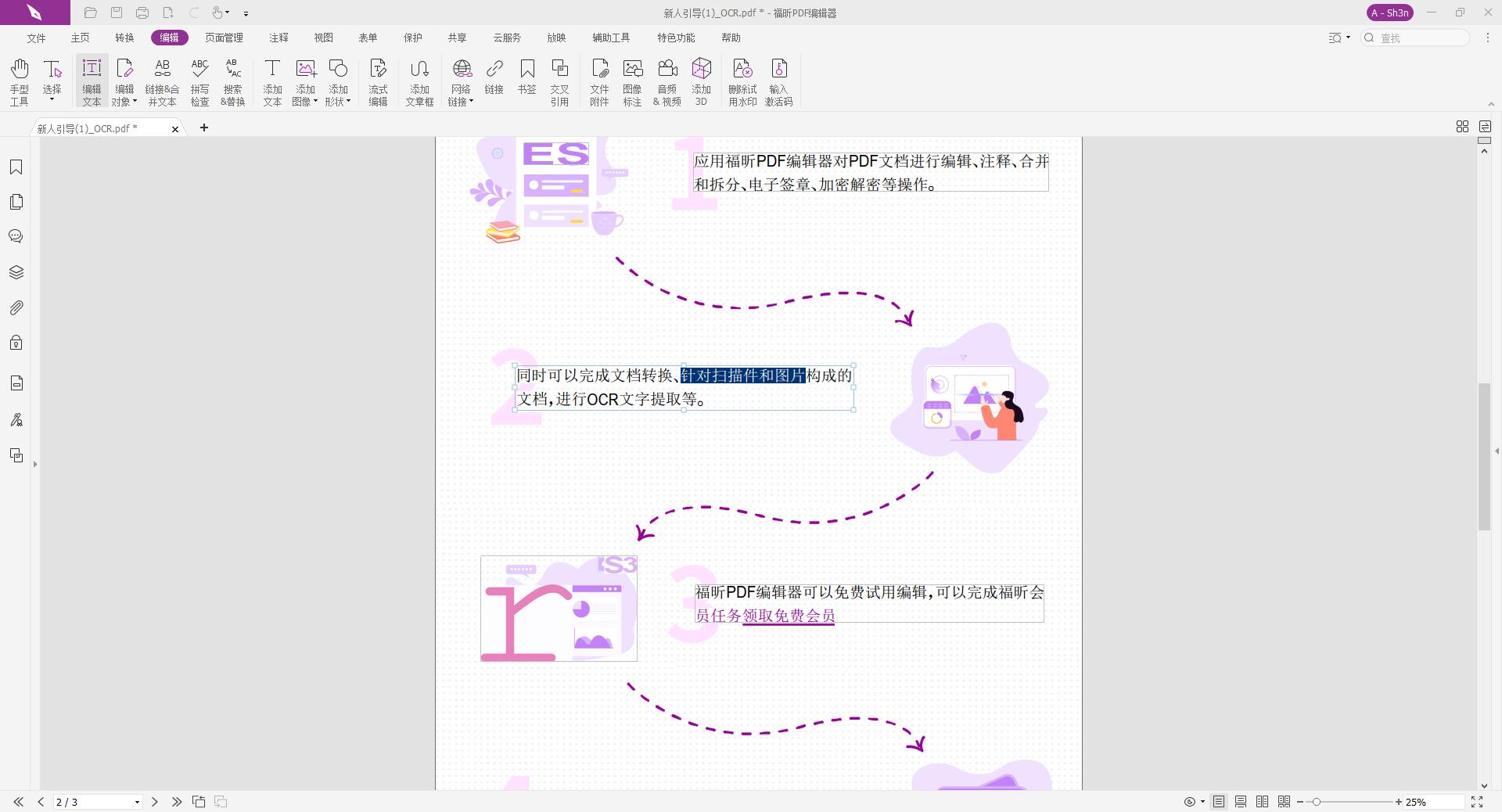
word插入电子签名是一项非常有用的功能,无论是在工作还是日常生活中都可以大大提高效率,不仅可以在文档中方便地添加签名,还可以确保文档的安全性和真实性。如果还没有尝试过在Word中插入电子签名,那么可以按照上述步骤,就可以轻松地创建和插入自己的电子签名。
版权声明:除非特别标注,否则均为本站原创文章,转载时请以链接形式注明文章出处。
政企
合作
了解平台产品
预约产品演示
申请产品试用
定制合作方案
福昕
福利官

扫一扫添加福昕福利官
了解平台产品
预约产品演示
申请产品试用
定制合作方案

添加福昕福利官
微信扫码
免费获取合作方案和报价
